فہرست کا خانہ
Excel میں بہت سی خصوصیات ہیں جو مختلف کام انجام دے سکتی ہیں۔ مختلف شماریاتی اور مالیاتی تجزیہ کرنے کے علاوہ، ہم ایکسل میں مساوات کو حل کر سکتے ہیں۔ اس مضمون میں، ہم ایک مشہور موضوع کا تجزیہ کریں گے جو کہ ایکسل میں مساوات کو مختلف طریقوں سے حل کرنا مناسب مثالوں کے ساتھ ہے۔
پریکٹس ورک بک ڈاؤن لوڈ کریں
ورزش کرنے کے لیے اس پریکٹس ورک بک کو ڈاؤن لوڈ کریں۔ جب آپ یہ مضمون پڑھ رہے ہیں۔
مساوات کو حل کرنا.xlsx
ایکسل میں مساوات کو کیسے حل کریں
ایکسل میں مساوات کو حل کرنا شروع کرنے سے پہلے، آئیے دیکھتے ہیں کہ کس قسم کی مساوات کو کن طریقوں سے حل کیا جائے گا۔
ایکسل میں قابل حل مساوات کی اقسام:
مختلف قسمیں ہیں۔ مساوات موجود ہیں. لیکن ایکسل میں سب کو حل کرنا ممکن نہیں ہے۔ اس آرٹیکل میں، ہم درج ذیل قسم کی مساوات کو حل کریں گے۔
- کیوبک مساوات،
- چودھری مساوات،
- لکیری مساوات،
- تفصیلی مساوات،
- تفرقی مساوات،
- غیر لکیری مساوات
مساوات کو حل کرنے کے لیے ایکسل ٹولز:
ایکسل میں مساوات کو حل کرنے کے لیے کچھ مخصوص ٹولز ہیں جیسے Excel Solver ایڈ ان اور گول سیک فیچر۔ اس کے علاوہ، آپ میٹرکس سسٹم وغیرہ کا استعمال کرتے ہوئے ایکسل میں عددی/دستی طور پر مساوات کو حل کر سکتے ہیں۔
5 ایکسل میں مساوات کو حل کرنے کی مثالیں
1. ایکسل میں متعدد مساوات کو حل کرنا
A RHS ۔ =C9^2+C10^2-25 =C9-C10^2 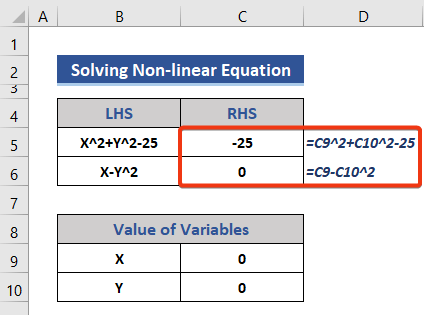
- ہم جمع کے لیے ڈیٹاسیٹ میں ایک نئی قطار شامل کرتے ہیں۔
- اس کے بعد، درج ذیل مساوات کو سیل C12 پر رکھیں۔
=SUM(C5:C6) 74>
- دبائیں انٹر بٹن اور دونوں مساوات کے RHS کا مجموعہ۔

- یہاں، ہم ایکسل کی Solver خصوصیت کو لاگو کریں گے۔
- سیل کے حوالہ جات کو نشان زد پر داخل کریں باکسز۔
- 0 کی قدر سیٹ کریں۔
- پھر، رکاوٹوں کو شامل کرنے کے لیے شامل کریں بٹن پر کلک کریں۔
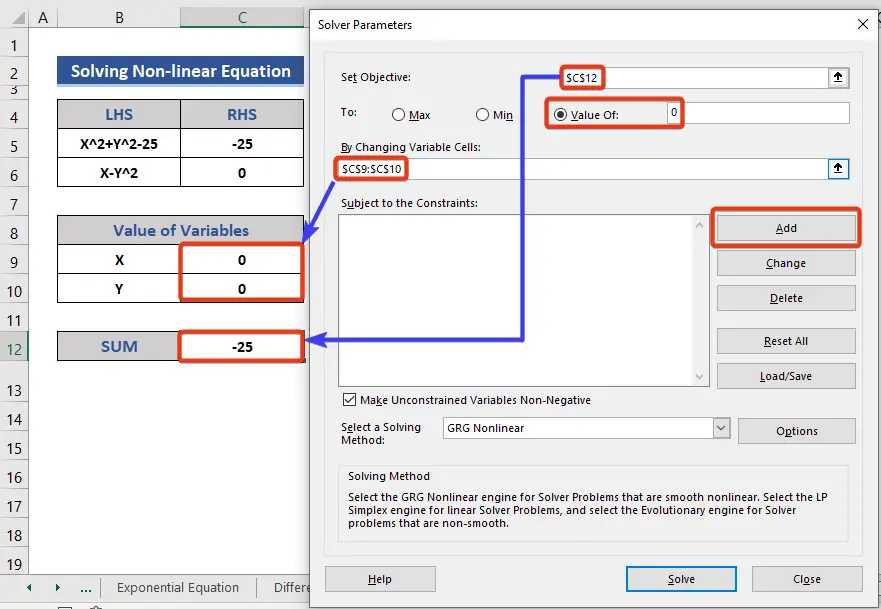
- ہم تصویر میں دکھائے گئے پہلی رکاوٹوں کو شامل کرتے ہیں۔
- دوبارہ، شامل کریں بٹن دبائیں <کے لیے 3>2nd constraint.

- سیل کے حوالہ جات اور اقدار درج کریں۔
- آخر میں، دبائیں ٹھیک ہے 4>۔
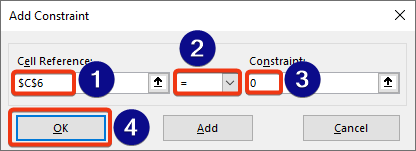
- ہم دیکھ سکتے ہیں کہ رکاوٹیں Solver میں شامل کی گئی ہیں۔
- <3 پر کلک کریں>Solver بٹن۔

- Keep Solver Solution آپشن کو چیک کریں اور پھر OK<4 پر کلک کریں>.
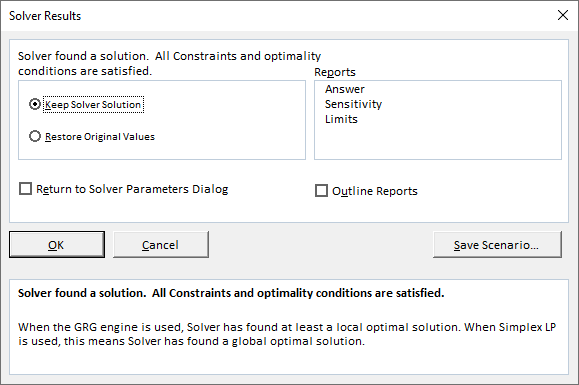
- ڈیٹا سیٹ نمبر کو دیکھیں w.
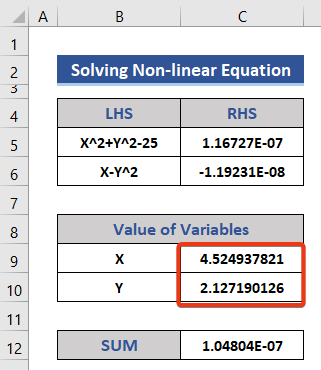
ہمیں X اور Y کی قدر کامیابی سے ملتی ہے۔
4۔ ایک کفایتی مساوات کو حل کرنا
ایکسپونینشل مساوات متغیر اور مستقل کے ساتھ ہے۔ کفایتی مساوات میں، متغیر کو بنیاد یا مستقل کی طاقت یا ڈگری سمجھا جاتا ہے۔ <34ہم ہدف ترقی کی شرح کے ساتھ کسی علاقے کی مستقبل کی آبادی کا حساب لگائیں گے۔ ہم اس کے لیے درج ذیل مساوات پر عمل کریں گے۔

یہاں،
Po = موجودہ یا ابتدائی آبادی
R = شرح نمو
T = وقت
P = مستقبل کی آبادی کے لیے قابل قدر۔
اس مساوات کا ایک کفایتی حصہ ہے، جس کے لیے ہم EXP فنکشن استعمال کریں گے۔
📌 اقدامات:
- یہاں، موجودہ آبادی، ہدف میں اضافے کی شرح، اور سالوں کی تعداد ڈیٹا سیٹ میں دی گئی ہے۔ ہم ان اقدار کا استعمال کرتے ہوئے مستقبل کی آبادی کا حساب لگائیں گے۔
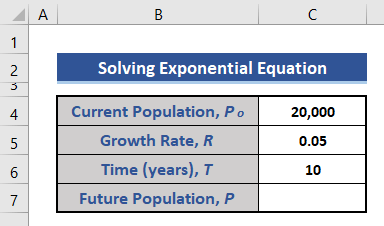
- درج ذیل فارمولے کو EXP فنکشن کی بنیاد پر پر رکھیں۔ سیل C7 .
=ROUND(C4*EXP(C5*C6),0) 
ہم نے راؤنڈ فنکشن کا استعمال کیا، بطور آبادی کا ایک عدد عدد ہونا ضروری ہے۔
- اب، نتیجہ حاصل کرنے کے لیے Enter بٹن کو دبائیں۔

یہ مفروضہ شرح نمو کے مطابق 10 سال بعد کی مستقبل کی آبادی ہے۔
5. ایکسل میں تفریق مساوات کو حل کرنا
ایک مساوات جس میں کم از کم کسی نامعلوم فنکشن کے ایک مشتق کو فرق مساوات کہا جاتا ہے۔ مشتق عام یا جزوی ہوسکتا ہے۔یہاں، ہم ایکسل میں تفریق مساوات کو حل کرنے کا طریقہ دکھائیں گے۔ ہمیں dy/dt ، تفریق تلاش کرنا ہے۔کے y سے متعلق t ۔ ہم نے ڈیٹا سیٹ میں تمام معلومات نوٹ کیں۔

📌 مرحلہ:
- سیٹ کریں دی گئی معلومات سے n ، t ، اور y کی ابتدائی قدر۔

- t کے لیے سیل C6 پر درج ذیل فارمولہ رکھیں۔
=C5+$G$5 
یہ فارمولہ t(n-1) سے تیار کیا گیا ہے۔
- اب، Enter بٹن دبائیں
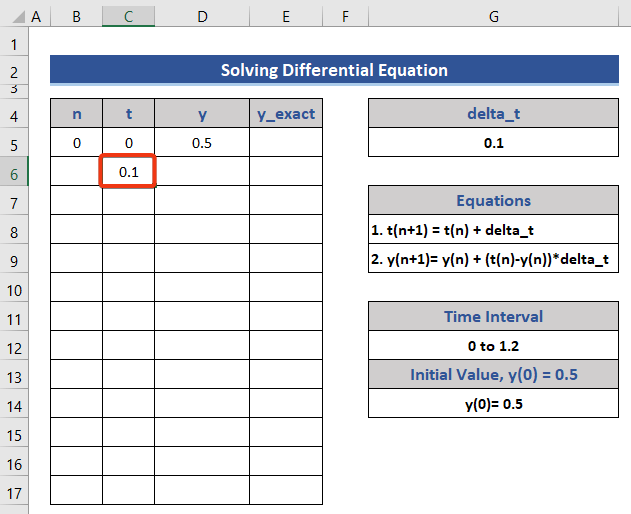
- y کے لیے سیل D6 پر دوسرا فارمولہ رکھیں۔
=D5+(C5-D5)*$G$5 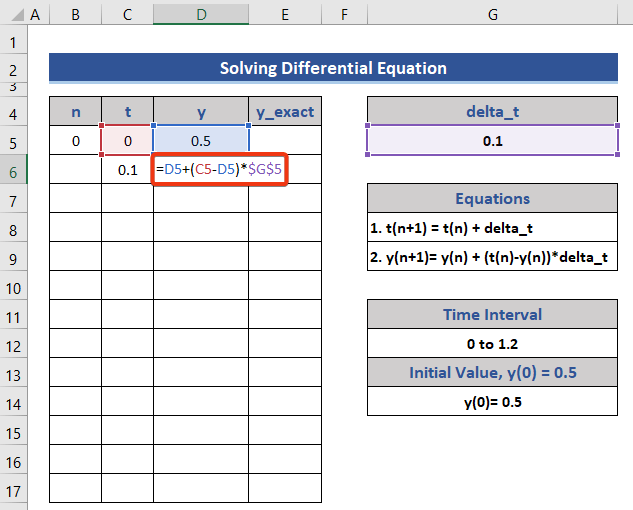
یہ فارمولہ y(n+1) کی مساوات سے تیار کیا گیا ہے۔
- دوبارہ، Enter بٹن دبائیں۔

- اب، قدروں کو t<کی زیادہ سے زیادہ قدر تک بڑھا دیں۔ 4>، جو ہے 1.2 ۔
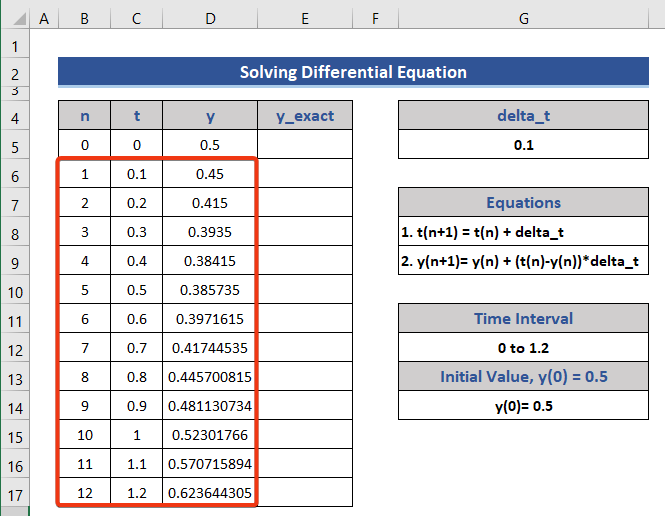
ہم t اور <کی قدر کا استعمال کرتے ہوئے ایک گراف بنانا چاہتے ہیں۔ 3>y ۔
- داخل کریں ٹیب پر جائیں۔
- چارٹ گروپ سے ایک گراف منتخب کریں۔

- گراف کو دیکھیں۔

یہ ایک y<ہے 4> بمقابلہ t گراف۔
- اب، پر ڈبل کلک کریں گراف اور گراف محور کی کم از کم اور زیادہ سے زیادہ اقدار۔ افقی لائن کا سائز تبدیل کریں۔

- اس کے بعد عمودی لائن کا سائز تبدیل کریں۔

- محور کو حسب ضرورت بنانے کے بعد، ہمارا گراف اس طرح نظر آتا ہے۔

اب، ہم تفریق مساوات تلاش کریں گے۔
- تفرقی مساوات کا دستی طور پر حساب لگائیں اور اسے پر رکھیںڈیٹا سیٹ۔

- اس کے بعد، اس مساوات کی بنیاد پر ایک مساوات بنائیں اور اسے سیل E5 پر رکھیں۔
=-1+C5+1.5*EXP(-C5) 
- انٹر بٹن دبائیں اور فل ہینڈل<4 کو گھسیٹیں۔>آئیکن۔

- دوبارہ، گراف پر جائیں اور ماؤس پر دائیں بٹن کو دبائیں۔
- کو منتخب کریں۔ سیاق و سباق کے مینو سے ڈیٹا کا اختیار منتخب کریں۔
103>
- شامل کریں آپشن کو منتخب کریں ڈیٹا سورس منتخب کریں ونڈو۔

- X <پر t کالم کے سیلز کو منتخب کریں۔ 4> Y_exact کالم کی Y قدریں سیریز میں ترمیم کریں ونڈو

- دوبارہ، گراف کو دیکھیں۔
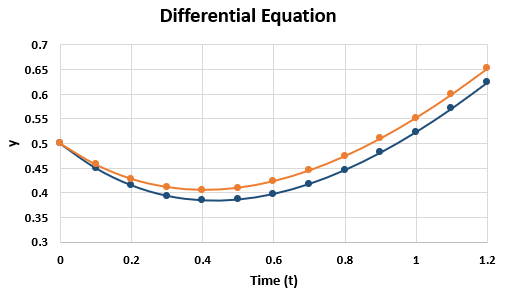
اس سیکشن میں، ہم مختلف کثیر الجہتی مساواتوں کو حل کرنے کی کوشش کریں گے جیسے کیوبک، کواڈریچر، لکیری، وغیرہ۔> ڈگری تین کے ساتھ مساوات کو کیوبک کثیر الجہتی مساوات کہا جاتا ہے۔
یہاں، ہم ایکسل میں کیوبک مساوات کو حل کرنے کے دو طریقے دکھائیں گے۔
i۔ گول سیک کا استعمال کرتے ہوئے
یہاں، ہم اس کیوبک مساوات کو حل کرنے کے لیے ایکسل کی گول سیک فیچر استعمال کریں گے۔
فرض کریں، ہمارے پاس ایک مساوات ہے:
<6 Y= 5X3-2X2+3X-6ہمیں اس مساوات کو حل کرنا ہوگا اور X کی قدر تلاش کرنی ہوگی۔
📌 مرحلہ:
- سب سے پہلے، ہم عدد کو چار خلیوں میں الگ کرتے ہیں۔
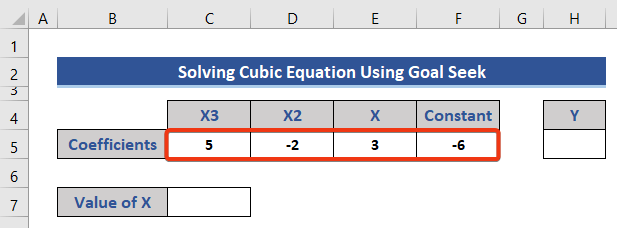
- ہم یہاں X کی قدر معلوم کرنا چاہتے ہیں۔ فرض کریں کہ X کی ابتدائی قیمت صفر ہے اور متعلقہ سیل پر صفر (0) داخل کریں۔

- اب، Y کے متعلقہ سیل کی دی گئی مساوات بنائیں۔
- پھر، Enter بٹن دبائیں اور اس کی قدر حاصل کریں۔ Y ۔
=C5*C7^3+D5*C7^2+E5*C7+F5 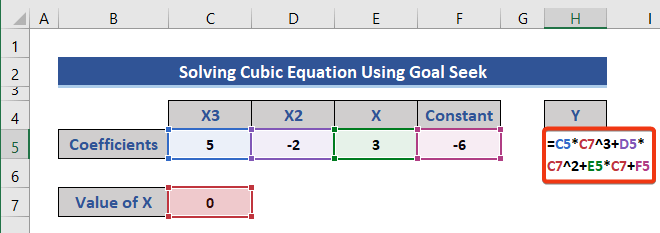
- پھر، درج کریں کو دبائیں 4 .
- ڈیٹا ٹیب پر کلک کریں۔
- کیا-اگر- سے گول سیک اختیار منتخب کریں۔تجزیہ سیکشن۔

- گول سیک ڈائیلاگ باکس ظاہر ہوتا ہے۔

ہمیں سیل کا حوالہ اور قیمت یہاں داخل کرنی ہوگی۔
- سیل H5 کو بطور سیٹ سیل منتخب کریں۔ یہ سیل مساوات پر مشتمل ہے۔
- اور سیل C7 کو بطور سیل تبدیل کرکے منتخب کریں، جو کہ متغیر ہے۔ اس متغیر کی قدر آپریشن کے بعد تبدیل ہو جائے گی۔

- 20 کی قدر پر رکھیں۔ باکس، جو مساوات کے لیے فرض کی گئی قدر ہے۔

- آخر میں، ٹھیک ہے بٹن دبائیں۔
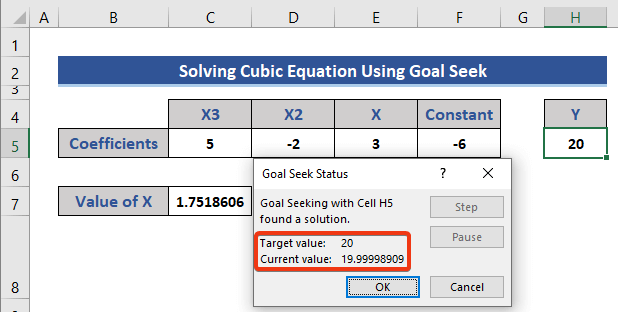
آپریشن کی حیثیت ظاہر ہو رہی ہے۔ ہماری دی گئی ٹارگٹ ویلیو پر منحصر ہے، اس آپریشن نے سیل C7 پر متغیر کی قدر کا حساب لگایا۔
- دوبارہ، دبائیں ٹھیک ہے وہاں۔
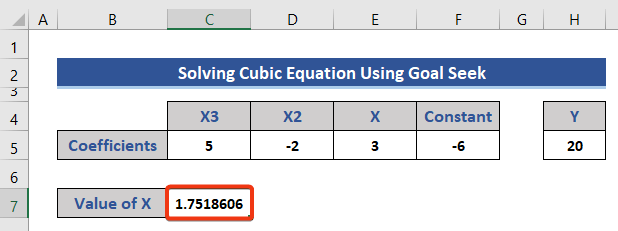
یہ X کی حتمی قیمت ہے۔
ii۔ سولور ایڈ ان کا استعمال کرنا
سولور ایک ایڈ ان ہے۔ اس سیکشن میں، ہم دی گئی مساوات کو حل کرنے اور متغیر کی قدر حاصل کرنے کے لیے اس Solver ad-in کا استعمال کریں گے۔
Solver ad-ins موجود نہیں ہیں۔ ایکسل ڈیفالٹ میں۔ ہمیں پہلے اس ایڈ کو شامل کرنا ہوگا۔
📌 اسٹیپس:
- ہم متغیر کی ویلیو سیٹ کرتے ہیں صفر (0) ڈیٹا سیٹ میں۔

- فائل >> اختیارات<پر جائیں 4>۔
- Excel آپشنز ونڈو ظاہر ہوگی۔
- بائیں طرف سے Add-ins کو منتخب کریں۔
- منتخب کریں Excel Add-ins اور Go پر کلک کریں۔4 ایڈ ان آپشن پر کلک کریں اور ٹھیک ہے پر کلک کریں۔

- ہم سولور دیکھ سکتے ہیں۔ ڈیٹا ٹیب میں شامل کریں۔
- Solver پر کلک کریں۔

- Solver پیرامیٹرز ونڈو ظاہر ہوتا ہے۔

- ہم سیٹ آبجیکٹ پر مساوات کا سیل حوالہ داخل کرتے ہیں۔ 4 متغیر باکس۔
- آخر میں، Solver پر کلک کریں۔

- Keep Solver Solution<کو منتخب کریں۔ 4> اور پھر دبائیں ٹھیک ہے ۔

- ڈیٹا سیٹ کو دیکھیں۔
<35
ہم دیکھ سکتے ہیں کہ متغیر کی قدر تبدیل ہو گئی ہے۔
1.2 کواڈریٹک مساوات کو حل کرنا
ڈگری دو والی کثیر الجہتی مساوات کو کہا جاتا ہے۔ چوکور کثیریتمساوات۔یہاں، ہم ایکسل میں چوکور مساوات کو حل کرنے کے دو طریقے دکھائیں گے۔
ہم یہاں درج ذیل چوکور مساوات کو حل کریں گے۔
Y=3X2+6X -5i. گول سیک فیچر کا استعمال کرتے ہوئے حل کریں
ہم گول سیک فیچر کا استعمال کرتے ہوئے اس چوکور مساوات کو حل کریں گے۔ ذیل کے حصے پر ایک نظر ڈالیں۔
📌 اقدامات:
- سب سے پہلے، ہم متغیرات کے قابلیت کو الگ کرتے ہیں۔

- X صفر (0) کی ابتدائی قیمت سیٹ کریں۔
- نیز، سیل G5 پر سیل حوالہ جات کا استعمال کرتے ہوئے دی گئی مساوات داخل کریں۔
=C5*C7^2+D5*C7+E5 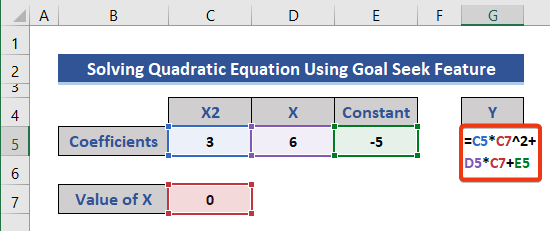
- اب Enter بٹن دبائیں۔

ہمیں X<پر غور کرنے پر Y کی قدر ملتی ہے۔ 4> صفر ہے۔
اب، ہم X کی قدر حاصل کرنے کے لیے گول سیک فیچر استعمال کریں گے۔ ہم نے پہلے ہی دکھایا ہے کہ گول سیک فیچر کو کیسے فعال کیا جائے۔
- متغیر اور مساوات کا سیل حوالہ گول سیک ڈائیلاگ باکس پر رکھیں
- مساوات کی قدر کا اندازہ لگائیں 18 اور اسے ٹو ویلیو سیکشن کے باکس پر رکھیں۔
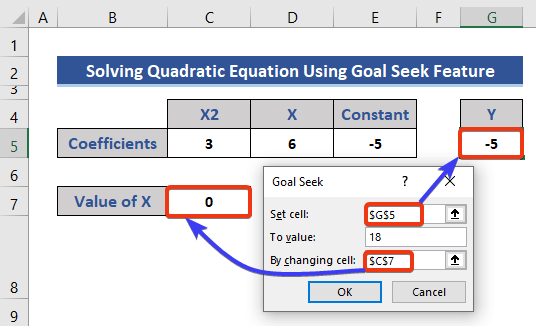
- آخر میں، دبائیں OK ۔
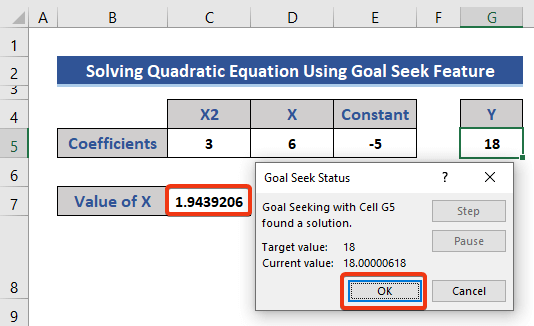
ہمیں متغیر کی حتمی قیمت ملتی ہے X ۔
ii. سولور ایڈ ان کا استعمال کرنا
ہم نے پہلے ہی دکھایا ہے کہ ایکسل میں سولور ایڈ ان کو کیسے شامل کیا جائے۔ اس سیکشن میں، ہم اس Solver مندرجہ ذیل مساوات کو حل کرنے کے لیے استعمال کریں گے۔
📌 اسٹیپس:
- <9 صفر ( 0 ) Cell C7 پر X کی ابتدائی قیمت کے طور پر ڈالیں۔
- پھر، ڈالیں سیل G5 پر درج ذیل فارمولہ۔

- درج کریں بٹن دبائیں۔

- سولور ایڈ ان درج کریں جیسا کہ پہلے دکھایا گیا ہے۔
- آبجیکٹ کے طور پر مساوات کے سیل حوالہ کو منتخب کریں۔
- متغیر کا سیل حوالہ رکھیں۔
- نیز، مساوات کی قدر کو 18 کے طور پر سیٹ کریں۔
- آخر میں، حل کریں پر کلک کریں۔ آپشن۔

- سالور حل رکھیں آپشن کو چیک سولور کے نتائج ونڈو سے۔
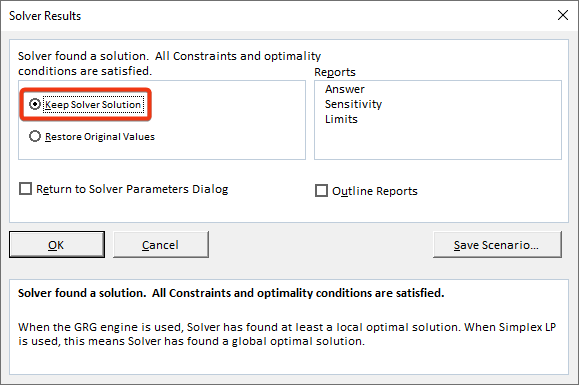
- آخر میں، ٹھیک ہے بٹن پر کلک کریں۔
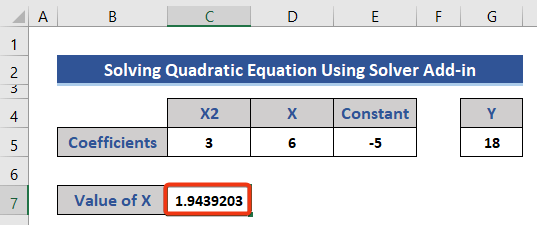
2. لکیری مساوات کو حل کرنا
ایک مساوات جس میں 1 کی زیادہ سے زیادہ ڈگری کے ساتھ کوئی بھی متغیر ہو اسے لکیری مساوات کہا جاتا ہے۔
2.1 میٹرکس سسٹم کا استعمال کرتے ہوئے
MINVERSE فنکشن ایک صف میں محفوظ میٹرکس کے لیے الٹا میٹرکس لوٹاتا ہے۔
The MULT فنکشن دو اریوں کا میٹرکس پروڈکٹ لوٹاتا ہے، ایک صف جس میں قطاروں کی اتنی ہی تعداد ہوتی ہے جتنی array1 اور کالم array2 ۔
یہ طریقہ لکیری مساوات کو حل کرنے کے لیے میٹرکس سسٹم استعمال کرے گا۔ یہاں، 3 لکیری مساوات 3 متغیرات x ، y ، اور z کے ساتھ دی گئی ہیں۔ مساوات یہ ہیں:
3x+2+y+z=8,
11x-9y+23z=27,
8x-5y=10
ہم دی گئی مساوات کو حل کرنے کے لیے MINVERSE اور MMULT فنکشنز استعمال کریں گے۔ .
📌 اسٹیپس:
- سب سے پہلے، ہم مختلف سیلز میں کوفیشینٹس متغیر کو الگ کریں گے اور انہیں میٹرکس کے طور پر فارمیٹ کریں گے۔
- ہم نے دو میٹرک بنائے۔ ایک متغیر کے عدد کے ساتھ اور دوسرا مستقل کا۔

- ہم اپنے حساب کے لیے مزید دو میٹرکس کا اضافہ کرتے ہیں۔

- پھر، ہم MINVERSE فنکشن کا استعمال کرتے ہوئے A کا الٹا میٹرکس تلاش کریں گے۔
- داخل کریں سیل پر درج ذیل فارمولہC7 ۔
=MINVERSE(C5:E7) 
یہ ایک صف کا فارمولا ہے۔
- Enter بٹن دبائیں۔

الٹا میٹرکس کامیابی سے بن گیا ہے۔
- اب، ہم کریں گے۔ Cell H9 پر MMULT فنکشن پر مبنی فارمولہ لاگو کریں۔
=MMULT(C9:E11,H5:H7) 
ہم نے فارمولے میں سائز کے دو میٹرکس 3 x 3 اور 3 x 1 استعمال کیے اور نتیجہ میٹرکس ہے سائز 3 x 1 ۔
- دبائیں انٹر بٹن دوبارہ۔
<51
اور یہ لکیری مساوات میں استعمال ہونے والے متغیرات کا حل ہے۔
2.2 سولور ایڈ ان کا استعمال کرتے ہوئے
ہم سولور استعمال کریں گے۔ 3 متغیرات کے ساتھ 3 مساوات کو حل کرنے کے لیے ایڈ۔
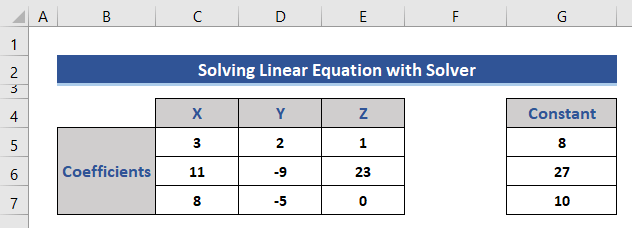
- پھر، متغیرات کی قدروں کے لیے دو حصے شامل کریں اور مساوات داخل کریں۔
- ہم نے متغیرات کی ابتدائی قدر کو صفر ( 0 ) پر سیٹ کیا ہے۔

- درج ذیل داخل کریں۔ g سیلز پر تین مساوات E10 سے E12 ۔
=C5*C10+D5*C11+E5*C12 =C6*C10+D6*C11+E6*C12 =C7*C10+D7*C11+E7*C12 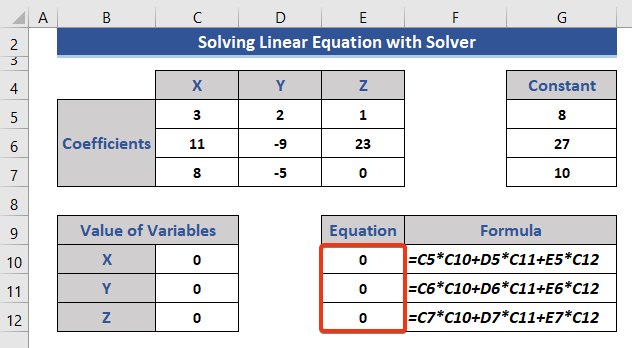
- اب، Solver خصوصیت پر جائیں۔ <9 پہلی مساوات کے سیل ریفرنس کو مقصد کے طور پر سیٹ کریں۔
- مساوات کی قدر سیٹ کریں 8 ۔
- نشان شدہ باکس پر متغیرات کی رینج داخل کریں۔
- پھر، شامل کریں بٹن پر کلک کریں۔

- The شامل کریںConstraint ونڈو نمودار ہوتی ہے۔
- سیل کا حوالہ اور قدریں درج کریں جیسا کہ نیچے کی تصویر میں نشان زد ہے۔
56>
- دوسرا داخل کریں رکاوٹ۔
- آخر میں، دبائیں ٹھیک ہے ۔

- حکمتیں شامل کی جاتی ہیں۔ حل کریں بٹن کو دبائیں۔
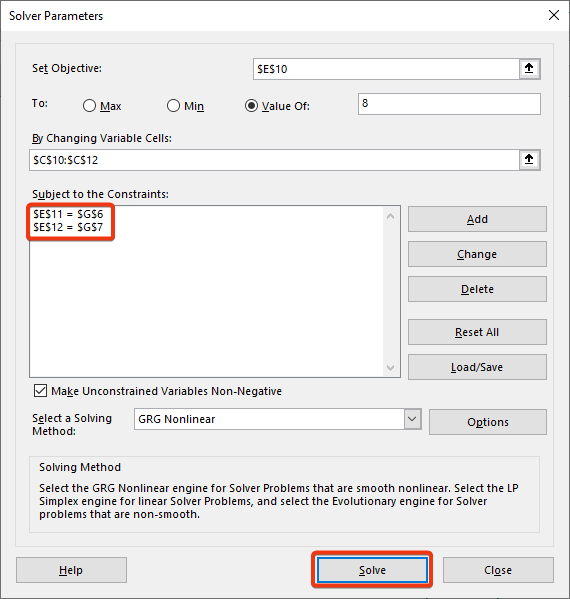
- ڈیٹا سیٹ کو دیکھیں۔
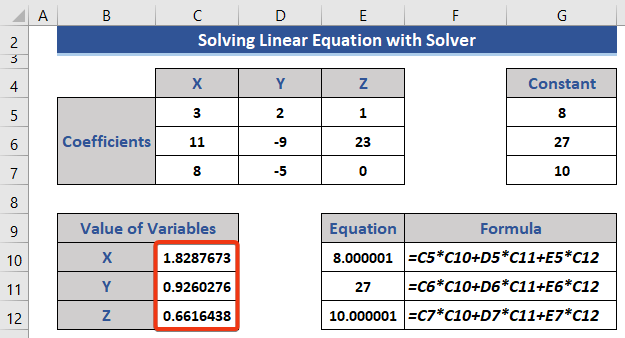
ہم دیکھ سکتے ہیں کہ متغیرات کی قدر کو تبدیل کر دیا گیا ہے۔
2.3 ایکسل میں 3 متغیرات کے ساتھ بیک وقت مساوات کو حل کرنے کے لیے کرمر کے اصول کا استعمال
جب دو یا زیادہ لکیری مساواتیں ہوں ایک ہی متغیر اور ایک ہی وقت میں حل کیے جاسکتے ہیں کو بیک وقت مساوات کہا جاتا ہے۔ ہم Cramer's قاعدہ کا استعمال کرتے ہوئے بیک وقت مساوات کو حل کریں گے۔ فنکشن MDETERM کو تعین کرنے والوں کا پتہ لگانے کے لیے استعمال کیا جائے گا۔
MDETERM فنکشن ایک صف کا میٹرکس ڈیٹرمیننٹ لوٹاتا ہے۔📌 مرحلہ:
- گتانکوں کو LHS اور RHS میں الگ کریں۔

- ہم موجودہ ڈیٹا کا استعمال کرتے ہوئے میٹرکس بنانے کے لیے 4 حصے شامل کرتے ہیں۔

- ہم میٹرکس ڈی کی تعمیر کے لیے LHS کا ڈیٹا استعمال کریں گے۔

- 9>
- اسی طرح Dy اور Dz میٹریس بنائیں۔
- درج ذیل فارمولے کو سیل F11 پر ڈالیں Matrix D .
- Enter دبائیں بٹن۔
- اسی طرح، درج ذیل فارمولوں کو لاگو کرکے Dx، Dy اور Dz کے تعین کنندگان کو تلاش کریں۔
- سیل I6 میں منتقل کریں۔
- کی قدر کو حاصل کرنے کے لیے Dx کے تعین کنندہ کو D سے تقسیم کریں۔ ۔
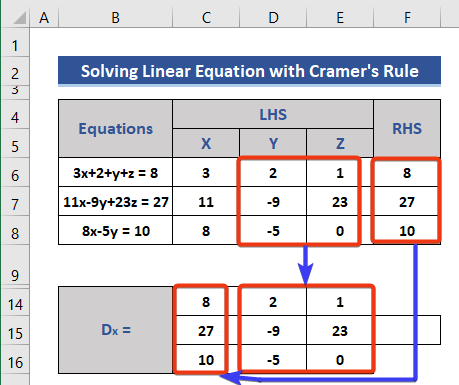
 <1
<1
=MDETERM(C10:E12) 

=MDETERM(C14:E16 ) =MDETERM(C18:E20) =MDETERM(C22:E24) 67>
<8 =F15/F11 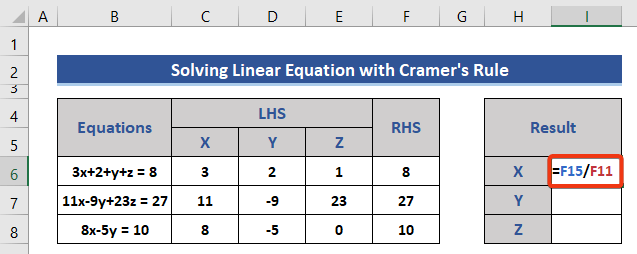
- دبائیں درج کریں حاصل کرنے کے لیے بٹن دبائیں نتیجہ۔
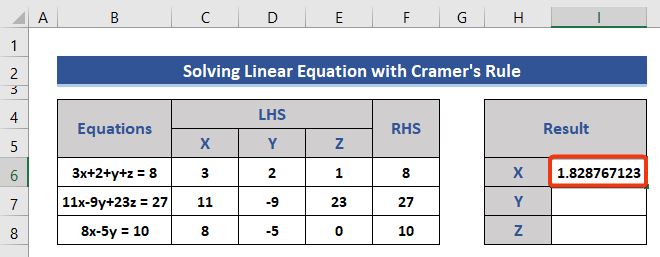
- اسی طرح، Y اور Z کا استعمال کرتے ہوئے قدر حاصل کریں۔ درج ذیل فارمولے:
=F19/F11 =F23/F11 70>
آخر میں، ہم بیک وقت مساوات کو حل کریں اور تین متغیرات کی قدر حاصل کریں۔
3. ایکسل میں نان لائنر مساوات کو حل کرنا
2 یا اس سے زیادہ کی ڈگری کے ساتھ ایک مساوات 2 سے زیادہ اور جو سیدھی لکیر نہیں بنتی اسے نان لکیری مساوات کہا جاتا ہے۔اس طریقے میں، ہم ایکسل میں غیر لکیری مساوات کو حل کریں گے حل کرنے والا خصوصیت ایکسل کا دوبارہ۔
ہمارے یہاں دو غیر لکیری مساوات ہیں۔
📌 مرحلے:
- ہم ڈیٹا سیٹ میں مساوات اور متغیرات داخل کریں۔
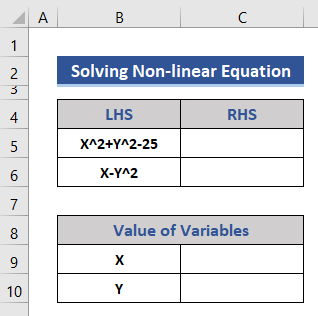
- سب سے پہلے، ہم متغیر کی قدر پر غور کرتے ہیں صفر ( 0 ) اور اسے ڈیٹاسیٹ میں داخل کریں۔
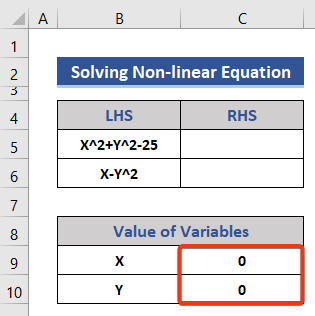
- اب، سیل C5 اور <3 پر دو مساوات داخل کریں۔>C6 کی قدر حاصل کرنے کے لیے

